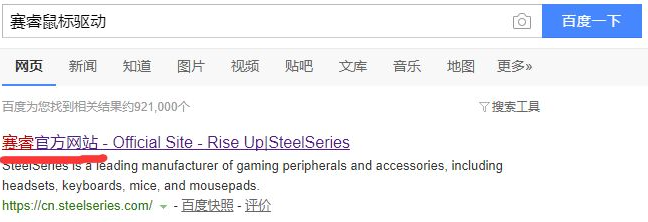
赛睿鼠标驱动如何设置图文步骤,赛睿鼠标驱动是官方发布的一款SteelSeries鼠标驱动程序,它支持赛睿全系列鼠标,它可以帮助用户解决鼠标识别错误,设置鼠标、宏等功能,是玩游戏必备的软件,下面给大家带来驱动设置的详细步骤。
第一步:首先我们打开浏览器,进入赛锐官网。
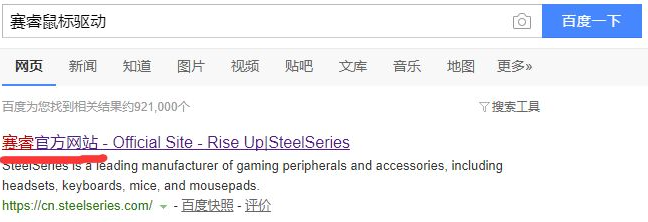
第二步:点击软件,往下翻到驱动和下载,根据电脑系统下载相应的驱动。
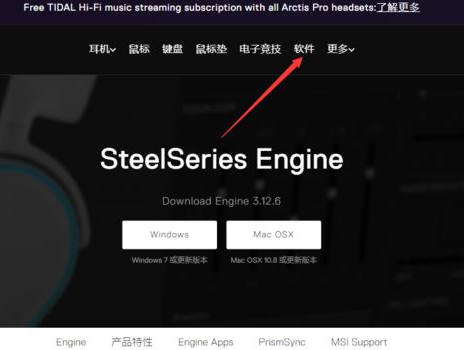
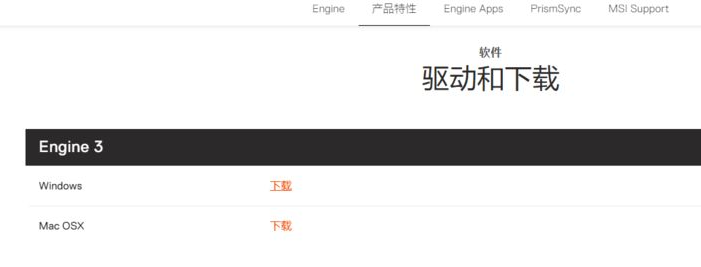
第三步:安装完成后,进入赛锐驱动软件。会自动检测到你的鼠标型号,这里是Rival 300 CS:GO限定版。
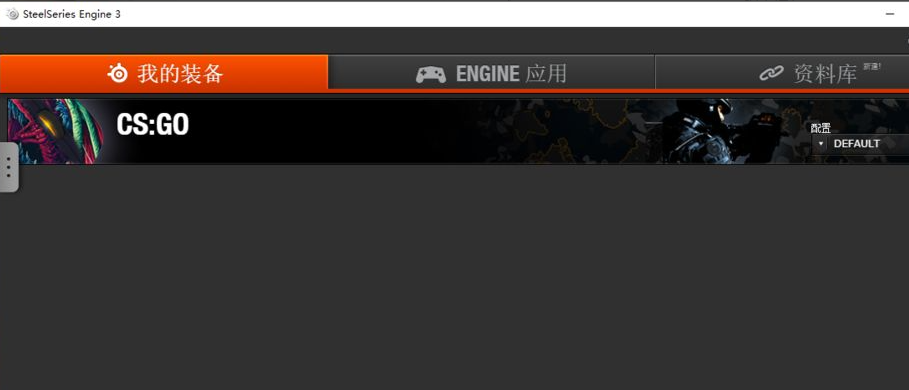
第四步:点击进入鼠标驱动设置界面。
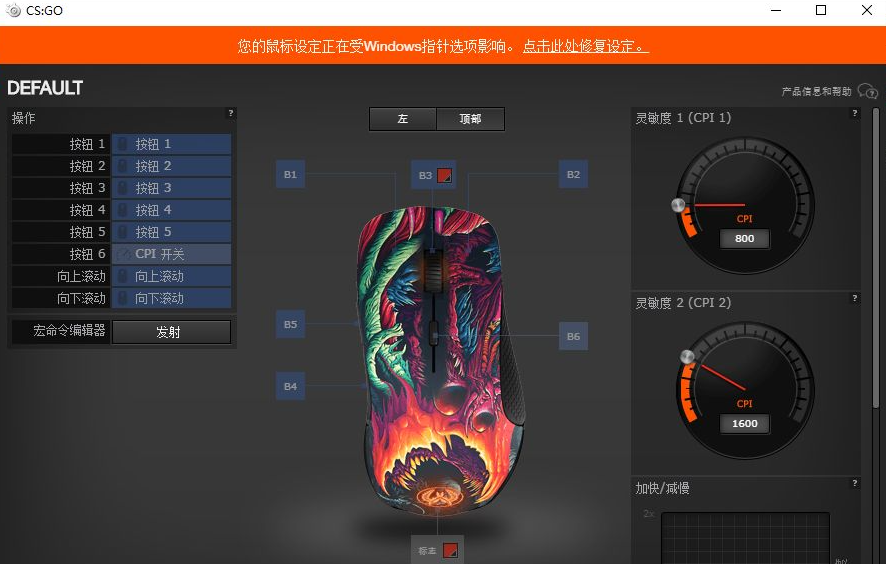
第五步:左侧是宏命令的设置,点击发射即可编辑你宏命令。
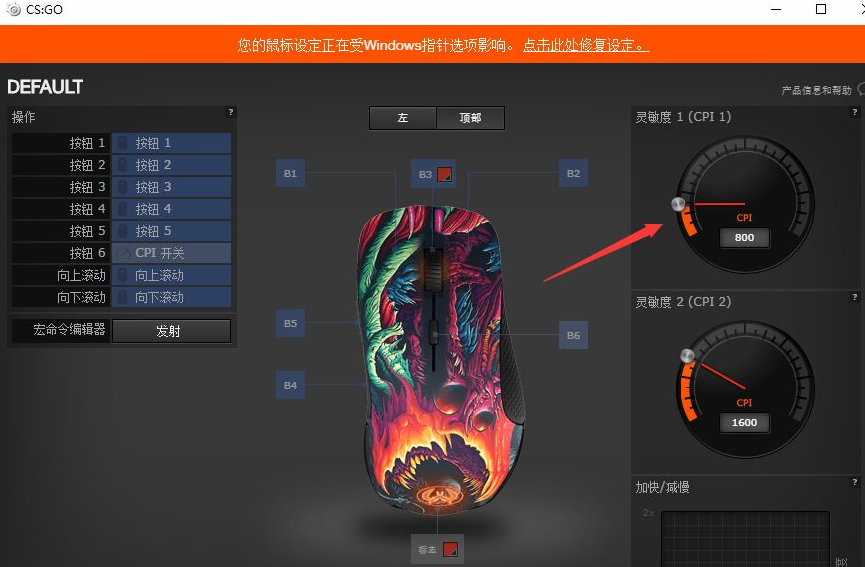
完成上述步骤后我们就设置好了赛睿鼠标驱动的设置了,希望这篇文章对大家有帮助。






 粤公网安备 44130202001059号
粤公网安备 44130202001059号